Notes
L’accès à cette page nécessite une autorisation. Vous pouvez essayer de vous connecter ou de modifier des répertoires.
L’accès à cette page nécessite une autorisation. Vous pouvez essayer de modifier des répertoires.
Azure Service Fabric est une plateforme de systèmes distribués qui facilite le packaging, le déploiement et la gestion de microservices et de conteneurs évolutifs et fiables. Un cluster Service Fabric est un ensemble de machines virtuelles connectées au réseau dans lequel vos microservices sont déployés et gérés. Cet article explique comment déployer un cluster de test Service Fabric dans Azure à l’aide de Bicep.
Bicep est un langage spécifique à un domaine (DSL) qui utilise la syntaxe déclarative pour déployer des ressources Azure. Il fournit une syntaxe concise, une cohérence des types fiable et une prise en charge de la réutilisation du code. Bicep offre la meilleure expérience de création pour vos solutions d’infrastructure en tant que code dans Azure.
Ce cluster Windows à cinq nœuds est sécurisé avec un certificat auto-signé et, par conséquent, uniquement destiné à des fins pédagogiques (plutôt que pour des charges de travail de production). Nous allons utiliser Azure PowerShell pour déployer le fichier Bicep.
Prérequis
Si vous n’avez pas d’abonnement Azure, créez un compte gratuit avant de commencer.
Installer le SDK Service Fabric et des modules PowerShell
Pour suivre ce guide de démarrage rapide, vous devez installer le kit SDK Service Fabric et le module PowerShell.
Télécharger l’exemple de fichier Bicep et le script d’assistance de certificat
Clonez ou téléchargez le dépôt Modèles de démarrage rapide Azure Resource Manager. Vous pouvez également copier localement les fichiers suivants que nous utiliserons à partir du dossier service-fabric-secure-cluster-5-node-1-nodetype :
Connexion à Azure
Connectez-vous à Azure, puis désignez l’abonnement à utiliser pour la création de votre cluster Service Fabric.
# Sign in to your Azure account
Login-AzAccount -SubscriptionId "<subscription ID>"
Créer un certificat auto-signé dans Key Vault
Service Fabric utilise des certificats X.509 pour sécuriser un cluster et fournir des fonctionnalités de sécurité d’application, ainsi que Key Vault pour gérer ces certificats. La création réussie d’un cluster exige un certificat de cluster pour permettre la communication nœud à nœud. Dans le cadre de la création d’un cluster de test dans ce guide de démarrage rapide, nous allons créer un certificat auto-signé pour l’authentification du cluster. Les charges de travail de production exigent des certificats créés à l’aide d’un service de certificats Windows Server correctement configuré ou obtenu auprès d’une autorité de certification approuvée.
# Designate unique (within cloudapp.azure.com) names for your resources
$resourceGroupName = "SFQuickstartRG"
$keyVaultName = "SFQuickstartKV"
# Create a new resource group for your Key Vault and Service Fabric cluster
New-AzResourceGroup -Name $resourceGroupName -Location SouthCentralUS
# Create a Key Vault enabled for deployment
New-AzKeyVault -VaultName $keyVaultName -ResourceGroupName $resourceGroupName -Location SouthCentralUS -EnabledForDeployment
# Generate a certificate and upload it to Key Vault
.\scripts\New-ServiceFabricClusterCertificate.ps1
Le script vous invite à entrer les informations suivantes (veillez à remplacer les exemples de valeurs CertDNSName et KeyVaultName ci-dessous) :
- Password : Password!1
- CertDNSName :sfquickstart.southcentralus.cloudapp.azure.com
- KeyVaultName :SFQuickstartKV
- KeyVaultSecretName : clustercert
Une fois que vous avez terminé, le script fournit les valeurs de paramètres nécessaires pour le déploiement. Veillez à les stocker dans les variables suivantes, car elles seront nécessaires pour le déploiement :
$sourceVaultId = "<Source Vault Resource Id>"
$certUrlValue = "<Certificate URL>"
$certThumbprint = "<Certificate Thumbprint>"
Examiner le fichier Bicep
Le fichier Bicep utilisé dans ce démarrage rapide provient des Modèles de Démarrage rapide Azure.
@description('Location of the Cluster')
param location string = resourceGroup().location
@description('Name of your cluster - Between 3 and 23 characters. Letters and numbers only')
param clusterName string
@description('Remote desktop user Id')
param adminUsername string
@description('Remote desktop user password. Must be a strong password')
@secure()
param adminPassword string
@description('VM image Publisher')
param vmImagePublisher string = 'MicrosoftWindowsServer'
@description('VM image offer')
param vmImageOffer string = 'WindowsServer'
@description('VM image SKU')
param vmImageSku string = '2019-Datacenter'
@description('VM image version')
param vmImageVersion string = 'latest'
@description('Input endpoint1 for the application to use. Replace it with what your application uses')
param loadBalancedAppPort1 int = 80
@description('Input endpoint2 for the application to use. Replace it with what your application uses')
param loadBalancedAppPort2 int = 8081
@description('The store name where the cert will be deployed in the virtual machine')
@allowed([
'My'
])
param certificateStoreValue string = 'My'
@description('Certificate Thumbprint')
param certificateThumbprint string
@description('Resource Id of the key vault, is should be in the format of /subscriptions/<Sub ID>/resourceGroups/<Resource group name>/providers/Microsoft.KeyVault/vaults/<vault name>')
param sourceVaultResourceId string
@description('Refers to the location URL in your key vault where the certificate was uploaded')
param certificateUrlValue string
@description('Protection level.Three values are allowed - EncryptAndSign, Sign, None. It is best to keep the default of EncryptAndSign, unless you have a need not to')
@allowed([
'None'
'Sign'
'EncryptAndSign'
])
param clusterProtectionLevel string = 'EncryptAndSign'
@description('Instance count for node type')
param nt0InstanceCount int = 5
@description('The drive to use to store data on a cluster node.')
@allowed([
'OS'
'Temp'
])
param nodeDataDrive string = 'Temp'
@description('The VM size to use for cluster nodes.')
param nodeTypeSize string = 'Standard_D2_v3'
param tenantId string
param clusterApplication string
param clientapplication string
var dnsName = clusterName
var vmName = 'vm'
var virtualNetworkName = 'VNet'
var addressPrefix = '10.0.0.0/16'
var nicName = 'NIC'
var lbIPName = 'PublicIP-LB-FE'
var overProvision = false
var nt0applicationStartPort = 20000
var nt0applicationEndPort = 30000
var nt0ephemeralStartPort = 49152
var nt0ephemeralEndPort = 65534
var nt0fabricTcpGatewayPort = 19000
var nt0fabricHttpGatewayPort = 19080
var subnet0Name = 'Subnet-0'
var subnet0Prefix = '10.0.0.0/24'
var subnet0Ref = resourceId('Microsoft.Network/virtualNetworks/subnets/', virtualNetworkName, subnet0Name)
var supportLogStorageAccountName = '${uniqueString(resourceGroup().id)}2'
var applicationDiagnosticsStorageAccountName = '${uniqueString(resourceGroup().id)}3'
var lbName = 'LB-${clusterName}-${vmNodeType0Name}'
var lbIPConfig0 = resourceId('Microsoft.Network/loadBalancers/frontendIPConfigurations/', lbName, 'LoadBalancerIPConfig')
var lbPoolID0 = resourceId('Microsoft.Network/loadBalancers/backendAddressPools', lbName, 'LoadBalancerBEAddressPool')
var lbProbeID0 = resourceId('Microsoft.Network/loadBalancers/probes', lbName, 'FabricGatewayProbe')
var lbHttpProbeID0 = resourceId('Microsoft.Network/loadBalancers/probes', lbName, 'FabricHttpGatewayProbe')
var lbNatPoolID0 = resourceId('Microsoft.Network/loadBalancers/inboundNatPools', lbName, 'LoadBalancerBEAddressNatPool')
var vmNodeType0Name = toLower('NT1${vmName}')
var vmNodeType0Size = nodeTypeSize
resource supportLogStorageAccount 'Microsoft.Storage/storageAccounts@2023-01-01' = {
name: supportLogStorageAccountName
location: location
sku: {
name: 'Standard_LRS'
}
kind: 'Storage'
tags: {
resourceType: 'Service Fabric'
clusterName: clusterName
}
properties: {}
}
resource applicationDiagnosticsStorageAccount 'Microsoft.Storage/storageAccounts@2023-01-01' = {
name: applicationDiagnosticsStorageAccountName
location: location
sku: {
name: 'Standard_LRS'
}
kind: 'Storage'
tags: {
resourceType: 'Service Fabric'
clusterName: clusterName
}
properties: {}
}
resource virtualNetwork 'Microsoft.Network/virtualNetworks@2023-09-01' = {
name: virtualNetworkName
location: location
tags: {
resourceType: 'Service Fabric'
clusterName: clusterName
}
properties: {
addressSpace: {
addressPrefixes: [
addressPrefix
]
}
subnets: [
{
name: subnet0Name
properties: {
addressPrefix: subnet0Prefix
}
}
]
}
}
resource lbIP 'Microsoft.Network/publicIPAddresses@2023-09-01' = {
name: lbIPName
location: location
tags: {
resourceType: 'Service Fabric'
clusterName: clusterName
}
properties: {
dnsSettings: {
domainNameLabel: dnsName
}
publicIPAllocationMethod: 'Dynamic'
}
}
resource lb 'Microsoft.Network/loadBalancers@2023-09-01' = {
name: lbName
location: location
tags: {
resourceType: 'Service Fabric'
clusterName: clusterName
}
properties: {
frontendIPConfigurations: [
{
name: 'LoadBalancerIPConfig'
properties: {
publicIPAddress: {
id: lbIP.id
}
}
}
]
backendAddressPools: [
{
name: 'LoadBalancerBEAddressPool'
properties: {}
}
]
loadBalancingRules: [
{
name: 'LBRule'
properties: {
backendAddressPool: {
id: lbPoolID0
}
backendPort: nt0fabricTcpGatewayPort
enableFloatingIP: false
frontendIPConfiguration: {
id: lbIPConfig0
}
frontendPort: nt0fabricTcpGatewayPort
idleTimeoutInMinutes: 5
probe: {
id: lbProbeID0
}
protocol: 'Tcp'
}
}
{
name: 'LBHttpRule'
properties: {
backendAddressPool: {
id: lbPoolID0
}
backendPort: nt0fabricHttpGatewayPort
enableFloatingIP: false
frontendIPConfiguration: {
id: lbIPConfig0
}
frontendPort: nt0fabricHttpGatewayPort
idleTimeoutInMinutes: 5
probe: {
id: lbHttpProbeID0
}
protocol: 'Tcp'
}
}
{
name: 'AppPortLBRule1'
properties: {
backendAddressPool: {
id: lbPoolID0
}
backendPort: loadBalancedAppPort1
enableFloatingIP: false
frontendIPConfiguration: {
id: lbIPConfig0
}
frontendPort: loadBalancedAppPort1
idleTimeoutInMinutes: 5
probe: {
id: resourceId('Microsoft.Network/loadBalancers/probes', lbName, 'AppPortProbe1')
}
protocol: 'Tcp'
}
}
{
name: 'AppPortLBRule2'
properties: {
backendAddressPool: {
id: lbPoolID0
}
backendPort: loadBalancedAppPort2
enableFloatingIP: false
frontendIPConfiguration: {
id: lbIPConfig0
}
frontendPort: loadBalancedAppPort2
idleTimeoutInMinutes: 5
probe: {
id: resourceId('Microsoft.Network/loadBalancers/probes', lbName, 'AppPortProbe2')
}
protocol: 'Tcp'
}
}
]
probes: [
{
name: 'FabricGatewayProbe'
properties: {
intervalInSeconds: 5
numberOfProbes: 2
port: nt0fabricTcpGatewayPort
protocol: 'Tcp'
}
}
{
name: 'FabricHttpGatewayProbe'
properties: {
intervalInSeconds: 5
numberOfProbes: 2
port: nt0fabricHttpGatewayPort
protocol: 'Tcp'
}
}
{
name: 'AppPortProbe1'
properties: {
intervalInSeconds: 5
numberOfProbes: 2
port: loadBalancedAppPort1
protocol: 'Tcp'
}
}
{
name: 'AppPortProbe2'
properties: {
intervalInSeconds: 5
numberOfProbes: 2
port: loadBalancedAppPort2
protocol: 'Tcp'
}
}
]
inboundNatPools: [
{
name: 'LoadBalancerBEAddressNatPool'
properties: {
backendPort: 3389
frontendIPConfiguration: {
id: lbIPConfig0
}
frontendPortRangeEnd: 4500
frontendPortRangeStart: 3389
protocol: 'Tcp'
}
}
]
}
}
resource vmNodeType0 'Microsoft.Compute/virtualMachineScaleSets@2023-09-01' = {
name: vmNodeType0Name
location: location
sku: {
name: vmNodeType0Size
capacity: nt0InstanceCount
tier: 'Standard'
}
tags: {
resourceType: 'Service Fabric'
clusterName: clusterName
}
properties: {
overprovision: overProvision
upgradePolicy: {
mode: 'Automatic'
}
virtualMachineProfile: {
extensionProfile: {
extensions: [
{
name: 'ServiceFabricNodeVmExt_vmNodeType0Name'
properties: {
type: 'ServiceFabricNode'
autoUpgradeMinorVersion: true
protectedSettings: {
StorageAccountKey1: supportLogStorageAccount.listKeys().keys[0].value
StorageAccountKey2: supportLogStorageAccount.listkeys().keys[1].value
}
publisher: 'Microsoft.Azure.ServiceFabric'
settings: {
clusterEndpoint: cluster.properties.clusterEndpoint
nodeTypeRef: vmNodeType0Name
dataPath: '${((nodeDataDrive == 'OS') ? 'C' : 'D')}:\\\\SvcFab'
durabilityLevel: 'Silver'
nicPrefixOverride: subnet0Prefix
certificate: {
thumbprint: certificateThumbprint
x509StoreName: certificateStoreValue
}
}
typeHandlerVersion: '1.0'
}
}
{
name: 'VMDiagnosticsVmExt_vmNodeType0Name'
properties: {
type: 'IaaSDiagnostics'
autoUpgradeMinorVersion: true
protectedSettings: {
storageAccountName: applicationDiagnosticsStorageAccountName
storageAccountKey: listKeys(applicationDiagnosticsStorageAccount.id, '2021-01-01').keys[0].value
storageAccountEndPoint: 'https://${environment().suffixes.storage}'
}
publisher: 'Microsoft.Azure.Diagnostics'
settings: {
WadCfg: {
DiagnosticMonitorConfiguration: {
overallQuotaInMB: '50000'
EtwProviders: {
EtwEventSourceProviderConfiguration: [
{
provider: 'Microsoft-ServiceFabric-Actors'
scheduledTransferKeywordFilter: '1'
scheduledTransferPeriod: 'PT5M'
DefaultEvents: {
eventDestination: 'ServiceFabricReliableActorEventTable'
}
}
{
provider: 'Microsoft-ServiceFabric-Services'
scheduledTransferPeriod: 'PT5M'
DefaultEvents: {
eventDestination: 'ServiceFabricReliableServiceEventTable'
}
}
]
EtwManifestProviderConfiguration: [
{
provider: 'cbd93bc2-71e5-4566-b3a7-595d8eeca6e8'
scheduledTransferLogLevelFilter: 'Information'
scheduledTransferKeywordFilter: '4611686018427387904'
scheduledTransferPeriod: 'PT5M'
DefaultEvents: {
eventDestination: 'ServiceFabricSystemEventTable'
}
}
]
}
}
}
StorageAccount: applicationDiagnosticsStorageAccountName
}
typeHandlerVersion: '1.5'
}
}
]
}
networkProfile: {
networkInterfaceConfigurations: [
{
name: '${nicName}-0'
properties: {
ipConfigurations: [
{
name: '${nicName}-0'
properties: {
loadBalancerBackendAddressPools: [
{
id: lbPoolID0
}
]
loadBalancerInboundNatPools: [
{
id: lbNatPoolID0
}
]
subnet: {
id: subnet0Ref
}
}
}
]
primary: true
}
}
]
}
osProfile: {
adminPassword: adminPassword
adminUsername: adminUsername
computerNamePrefix: vmNodeType0Name
secrets: [
{
sourceVault: {
id: sourceVaultResourceId
}
vaultCertificates: [
{
certificateStore: certificateStoreValue
certificateUrl: certificateUrlValue
}
]
}
]
}
storageProfile: {
imageReference: {
publisher: vmImagePublisher
offer: vmImageOffer
sku: vmImageSku
version: vmImageVersion
}
osDisk: {
managedDisk: {
storageAccountType: 'StandardSSD_LRS'
}
caching: 'ReadOnly'
createOption: 'FromImage'
}
}
}
}
dependsOn: [
virtualNetwork
lb
]
}
resource cluster 'Microsoft.ServiceFabric/clusters@2023-11-01-preview' = {
name: clusterName
location: location
tags: {
resourceType: 'Service Fabric'
clusterName: clusterName
}
properties: {
azureActiveDirectory: {
clientApplication: clientapplication
clusterApplication: clusterApplication
tenantId: tenantId
}
certificate: {
thumbprint: certificateThumbprint
x509StoreName: certificateStoreValue
}
diagnosticsStorageAccountConfig: {
blobEndpoint: reference(supportLogStorageAccount.id, '2021-01-01').primaryEndpoints.blob
protectedAccountKeyName: 'StorageAccountKey1'
queueEndpoint: reference(supportLogStorageAccount.id, '2021-01-01').primaryEndpoints.queue
storageAccountName: supportLogStorageAccountName
tableEndpoint: reference(supportLogStorageAccount.id, '2021-01-01').primaryEndpoints.table
}
fabricSettings: [
{
parameters: [
{
name: 'ClusterProtectionLevel'
value: clusterProtectionLevel
}
]
name: 'Security'
}
]
managementEndpoint: 'https://${lbIP.properties.dnsSettings.fqdn}:${nt0fabricHttpGatewayPort}'
nodeTypes: [
{
name: vmNodeType0Name
applicationPorts: {
endPort: nt0applicationEndPort
startPort: nt0applicationStartPort
}
clientConnectionEndpointPort: nt0fabricTcpGatewayPort
durabilityLevel: 'Silver'
ephemeralPorts: {
endPort: nt0ephemeralEndPort
startPort: nt0ephemeralStartPort
}
httpGatewayEndpointPort: nt0fabricHttpGatewayPort
isPrimary: true
vmInstanceCount: nt0InstanceCount
}
]
reliabilityLevel: 'Silver'
upgradeMode: 'Automatic'
vmImage: 'Windows'
}
}
output location string = location
output name string = cluster.name
output resourceGroupName string = resourceGroup().name
output resourceId string = cluster.id
output clusterProperties object = cluster.properties
Plusieurs ressources Azure sont définies dans le fichier Bicep :
- Microsoft.Storage/storageAccounts
- Microsoft.Network/virtualNetworks
- Microsoft.Network/publicIPAddresses
- Microsoft.Network/loadBalancers
- Microsoft.Compute/virtualMachineScaleSets
- Microsoft.ServiceFabric/clusters
Personnaliser le fichier de paramètres
Ouvrez azuredeploy.parameters.json, puis modifiez les valeurs des paramètres afin que :
- clusterName corresponde à la valeur que vous avez fournie pour CertDNSName lors de la création de votre certificat de cluster
- adminUserName soit une valeur autre que le jeton GEN-UNIQUE par défaut
- adminPassword soit une valeur autre que le jeton GEN-PASSWORD par défaut
- certificateThumbprint, sourceVaultResourceId et certificateUrlValue soient tous une chaîne vide (
"")
Exemple :
{
"$schema": "https://schema.management.azure.com/schemas/2019-04-01/deploymentParameters.json#",
"contentVersion": "1.0.0.0",
"parameters": {
"clusterName": {
"value": "sfquickstart"
},
"adminUsername": {
"value": "testadm"
},
"adminPassword": {
"value": "Password#1234"
},
"certificateThumbprint": {
"value": ""
},
"sourceVaultResourceId": {
"value": ""
},
"certificateUrlValue": {
"value": ""
}
}
}
Déployer le fichier Bicep
Stockez les chemins d’accès de votre fichier Bicep et de votre fichier de paramètres dans des variables, puis déployez le fichier Bicep.
$templateFilePath = "<full path to main.bicep>"
$parameterFilePath = "<full path to azuredeploy.parameters.json>"
New-AzResourceGroupDeployment `
-ResourceGroupName $resourceGroupName `
-TemplateFile $templateFilePath `
-TemplateParameterFile $parameterFilePath `
-CertificateThumbprint $certThumbprint `
-CertificateUrlValue $certUrlValue `
-SourceVaultResourceId $sourceVaultId `
-Verbose
Vérifier les ressources déployées
Une fois le déploiement terminé, recherchez la valeur managementEndpoint dans la sortie, puis ouvrez l’adresse dans un navigateur web pour voir votre cluster dans Service Fabric Explorer.
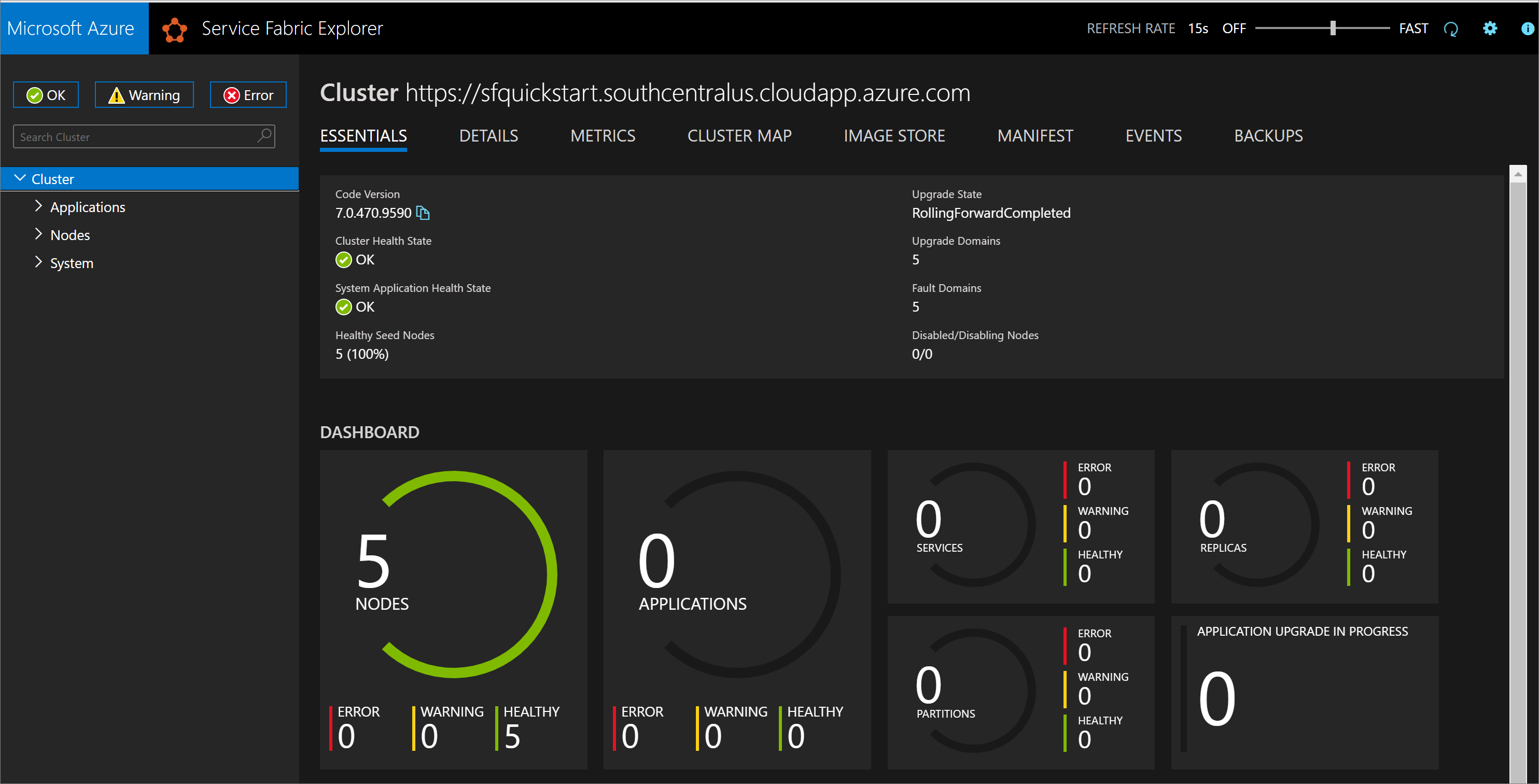
Vous pouvez également trouver le point de terminaison Service Fabric Explorer dans votre panneau de ressources Service Fabric Explore dans le Portail Microsoft Azure.

Nettoyer les ressources
Quand vous n’avez plus besoin du groupe de ressources ni de ses ressources, utilisez le Portail Microsoft Azure, Azure CLI ou Azure PowerShell pour les supprimer.
az group delete --name exampleRG
Ensuite, supprimez le certificat du cluster de votre magasin local. Listez les certificats installés pour trouver l’empreinte numérique de votre cluster :
Get-ChildItem Cert:\CurrentUser\My\
Supprimez ensuite le certificat :
Get-ChildItem Cert:\CurrentUser\My\{THUMBPRINT} | Remove-Item
Étapes suivantes
Pour découvrir comment créer des fichiers Bicep avec Visual Studio Code, consultez :